아이폰 셀룰러 데이터 사용량 확인 방법 알아보기
안녕하세요. IT 마스터 케이입니다.
오늘은 아이폰 이용하시면서 셀룰러 데이터 사용량은 어떻게 확인하는지 궁금하실 것 같아서 설명드리려고 합니다.
저도 한때 Data 5GB로 제한된 요금제를 이용했었는데요. 그러다 보니 늘 와이파이를 켜놓는 것이 필수였습니다. 그리고 사용량도 항상 확인했어야 했죠. 그래서 오늘은 아이폰을 이용하시면서 데이터 무제한 요금제를 이용하지 않은 분들 중에서 데이터 사용량이 궁금하신 분들에게 그 방법을 알려드리도록 하겠습니다.
통신사 앱에서 확인
보통 기본적으로 Data 이용량은 통신사 앱에서 확인을 하실 수 있습니다. 저는 LG 유플러스를 이용하는데요. LG 유플러스 고객 홈페이지 앱으로 들어가서 보시면 메인 화면에서 바로 데이터 사용량을 확인하실 수 있습니다.

혹은 Data를 50% 이상/70% 이상 이용할 때마다 통신사에서 문자로 알림이 오는 것으로 알고 있습니다. 그러면 이번에는 아이폰 자체에서 데이터 사용량을 확인하는 방법을 알려드릴 텐데요.
아이폰 데이터 사용량 확인
먼저 설정으로 들어가서 '셀룰러' 탭을 선택해 주세요.
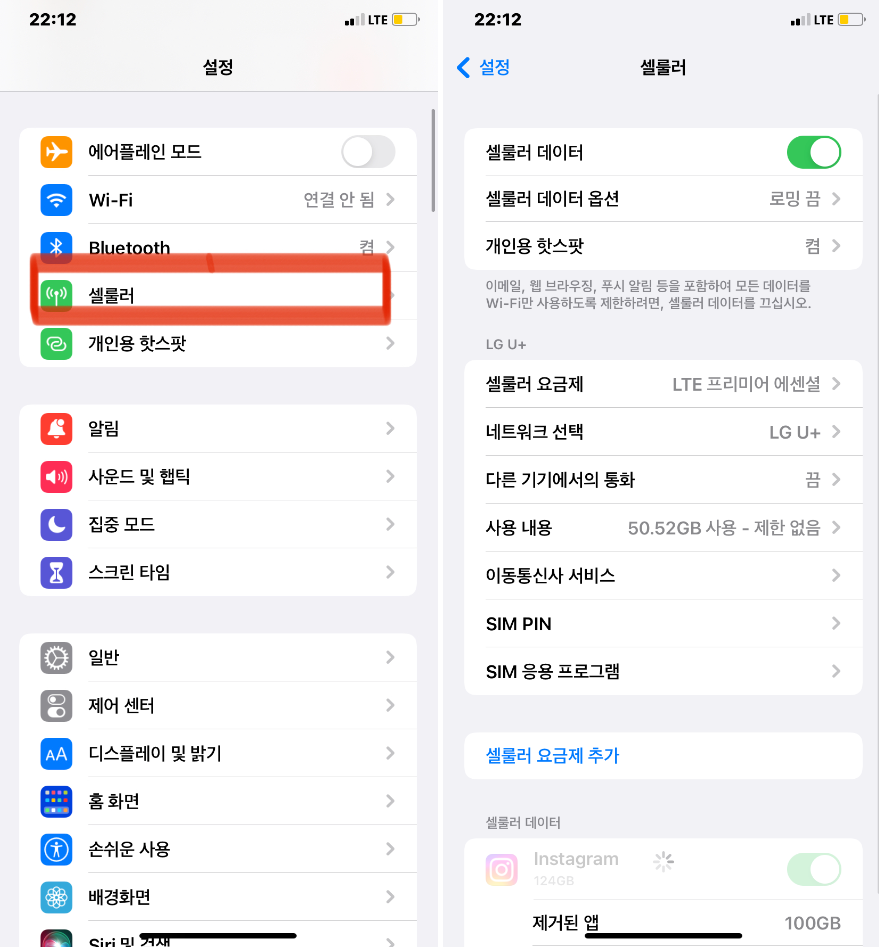
그리고 나면 셀룰러 데이터를 활성화/비활성화 할 수 있는 버튼이 보이는데요. 만약 Data를 비활성화 하게 되면, 와이파이를 이용하지 않을 경우 모든 인터넷을 연결하는 앱들을 이용할 수 없게 되는 것입니다. 그리고 그 아래 보시면, 본인이 이용하고 있는 요금제와 데이터 사용 내용을 확인하실 수 있습니다.
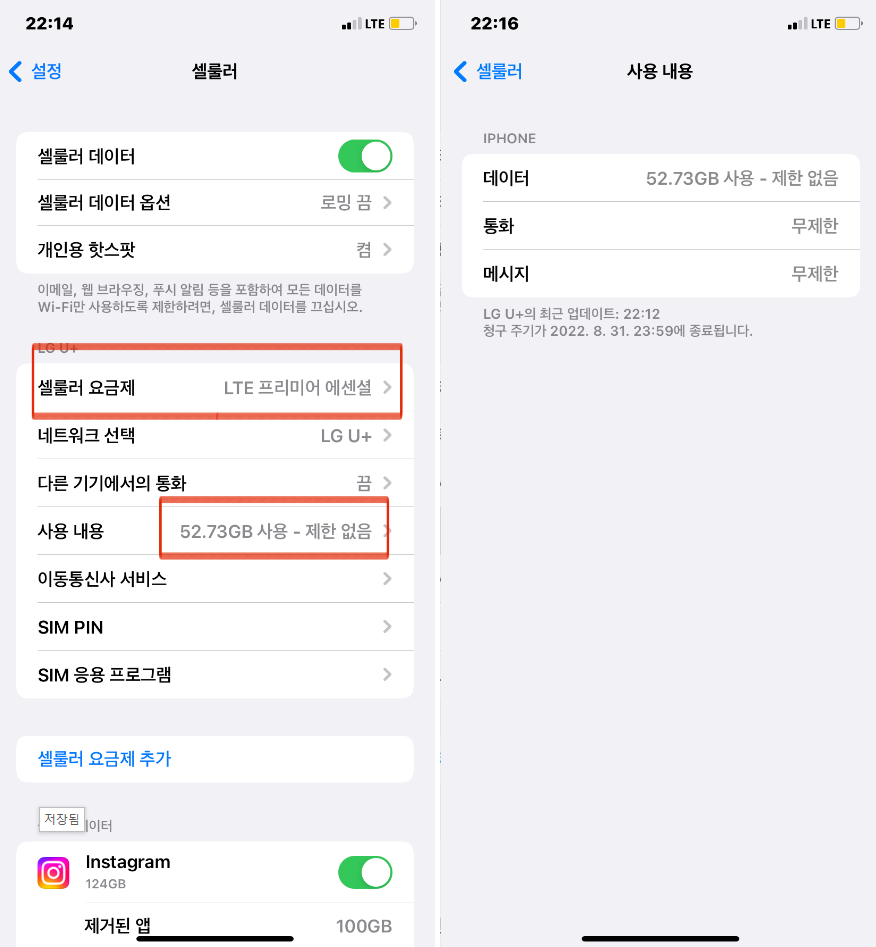
사용 내용 버튼을 클릭하시면, 더 자세한 Data인 통화량과 문자 메시지 사용량도 함께 확인하실 수 있습니다. 그리고 한 가지 팁을 더 말씀드리자면, 과연 내가 '어떤' 앱에서 많은 데이터를 이용하셨을지 궁금하실 텐데요. 조금만 스크롤을 밑으로 내리시면, 애플리케이션 각각 Data를 어느 정도 사용했는지 확인하실 수 있고 아래 나와있는 순서는 '데이터를 사용한 앱 순서' 입니다.
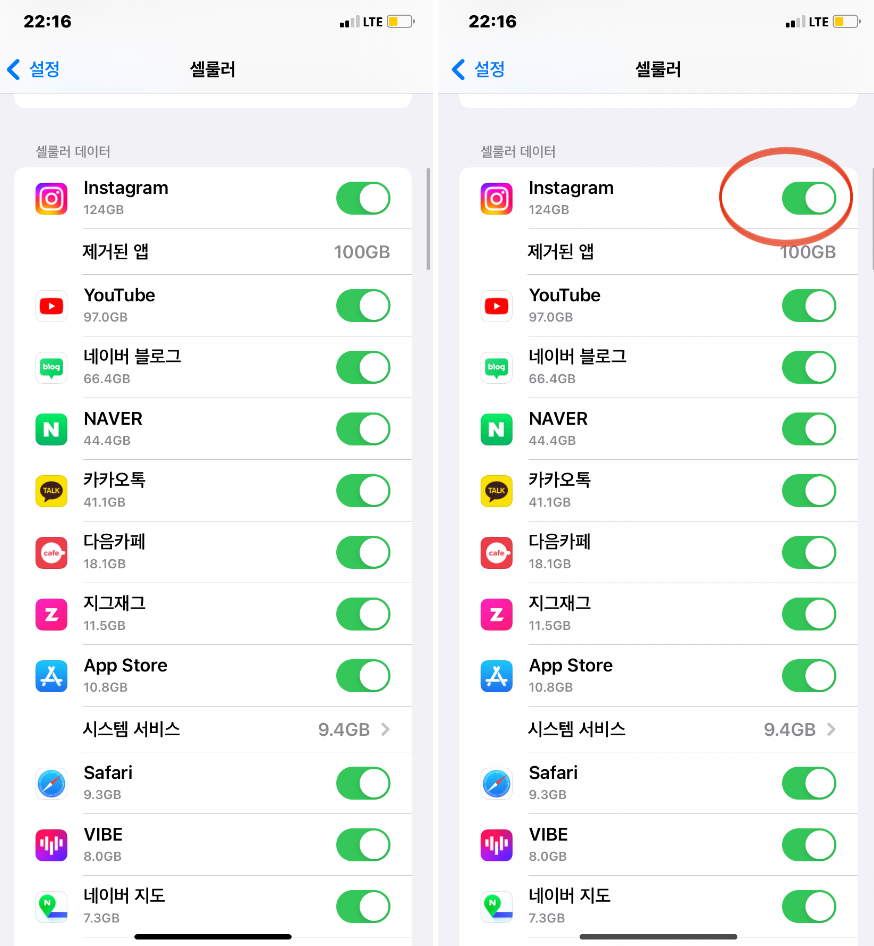
그 중에서도 특정 앱은 와이파이가 되는 곳에서만 사용하고 싶다고 생각하실 경우 아이폰에서는 특정 앱의 데이터 이용을 차단하실 수 있습니다. 또, 내리다 보면 '시스템 서비스'라는 탭이 있는데요. 여기에서는 시스템 서비스에서는 Data가 어느 정도 사용이 되었는지 매우 구체적인 데이터를 확인하실 수 있습니다.
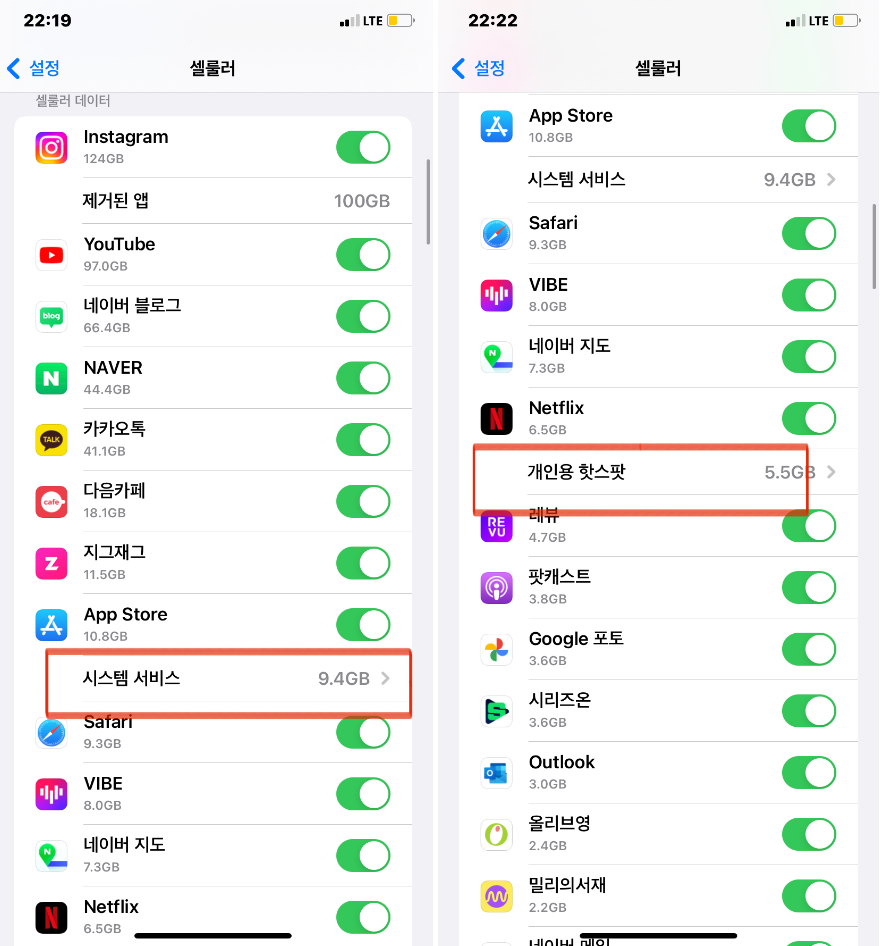
그리고 정말 마지막으로, 개인용 핫스폿을 이용할 때에는 데이터를 어느 정도 사용했는지까지도 확인하실 수 있습니다. 오늘은 아이폰을 이용하시는 분들에게 통신사 앱이 아닌, 아이폰 기본 설정단에서 데이터 사용량을 확인할 수 있는 방법 알려드렸습니다. Data 사용에 제한이 있는 분들은 데이터를 이용해야 하는 통신사 앱 대신 아이폰 기본 설정을 통해서 확인하시면 셀룰러 데이터를 아끼실 수 있을 것 같습니다. 오늘 포스팅은 여기에서 마치겠습니다. 감사합니다.